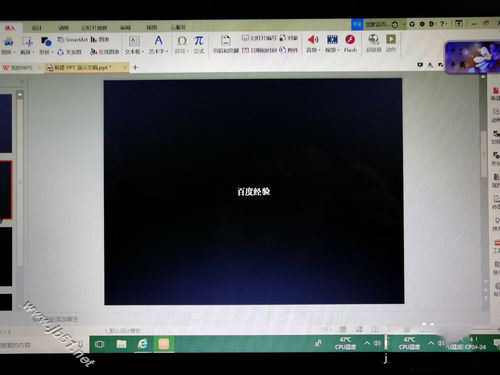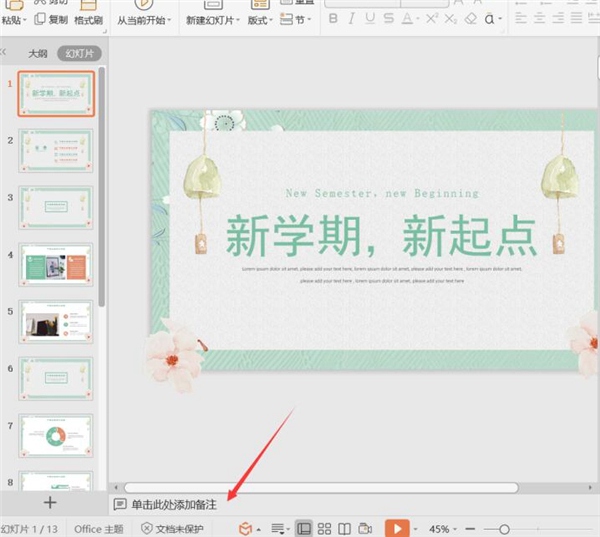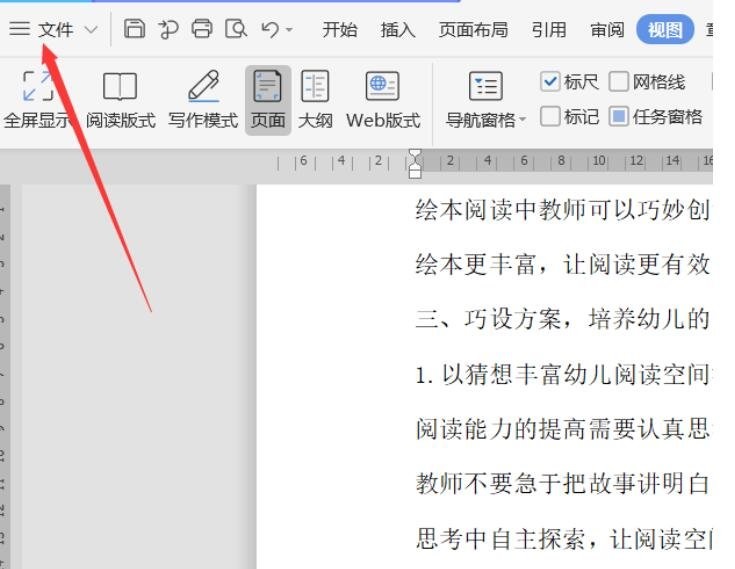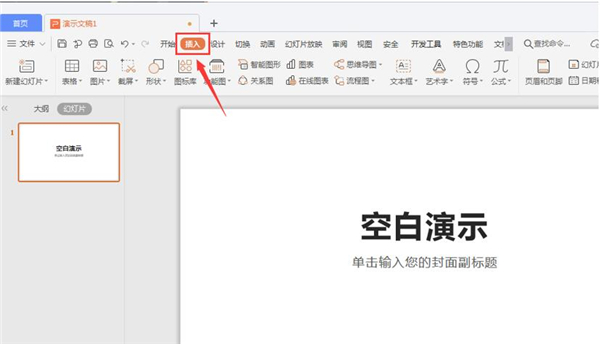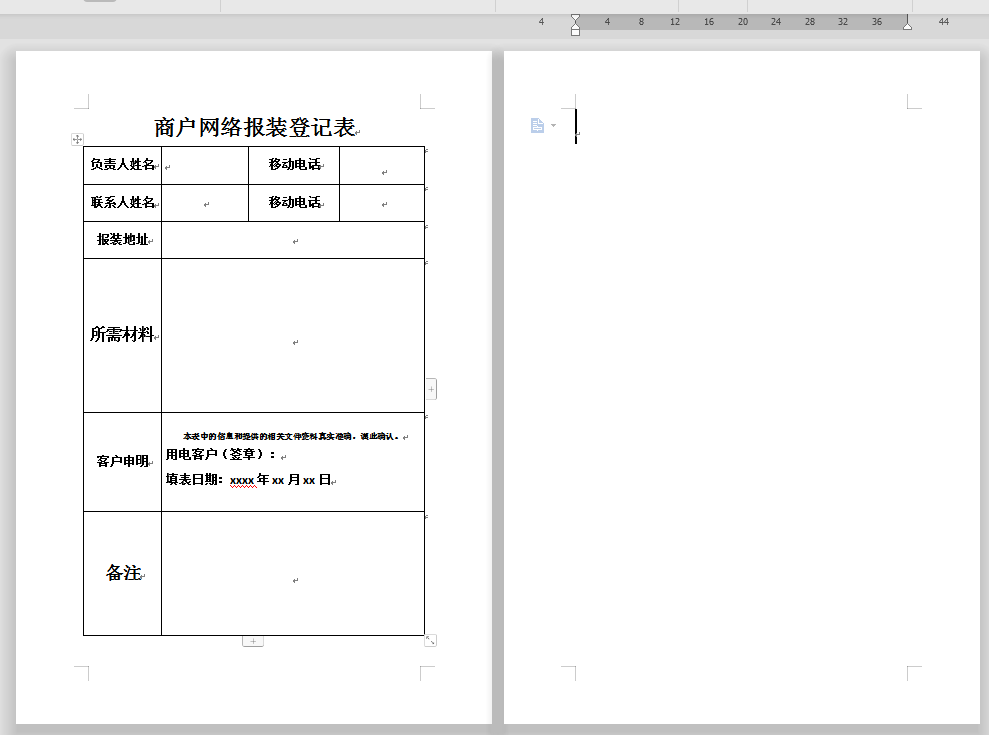WPS如何给幻灯片添加结束页 WPS给幻灯片添加结束页的方法
发布时间:2024-11-22 11:03:02 作者:手工客
WPS如何给幻灯片添加结束页?其实我们只需要在工具栏中先打开插入工具,然后在其子工具栏中打开新建幻灯片工具下的箭头图标,接着在下拉列表中打开结束页选项,就能在结束页页面中选择一个结束页幻灯片了
很多小伙伴在使用Wps软件对幻灯片进行编辑的过程中可以新建各种样式的幻灯片。有的小伙伴为了保证幻灯片的完整性,想要在完成幻灯片编辑之后,再在幻灯片的末尾添加一个结束页,这时我们该在哪里进行结束页幻灯片的选择呢,接下来小编就来和大家分享一下wps PPT给幻灯片添加结束页的方法。

WPS Office校园版 V6.6.0.2825 官方免费安装安装版
- 类型:办公软件
- 大小:37.6MB
- 语言:简体中文
- 时间:2015-08-20
WPS给幻灯片添加结束页的方法
1、第一步,我们先点击打开WPS软件,然后在WPS软件中找到需要编辑的演示文稿,点击打开该演示文稿

2、第二步,打开演示文稿之后,我们在幻灯片编辑页面中先找到“插入”工具,点击打开该工具
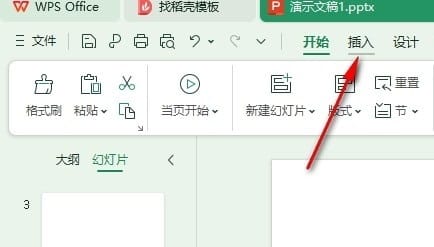
3、第三步,打开插入工具之后,再在插入的子工具栏中找到“新建幻灯片”选项,打开该选项下的箭头图标
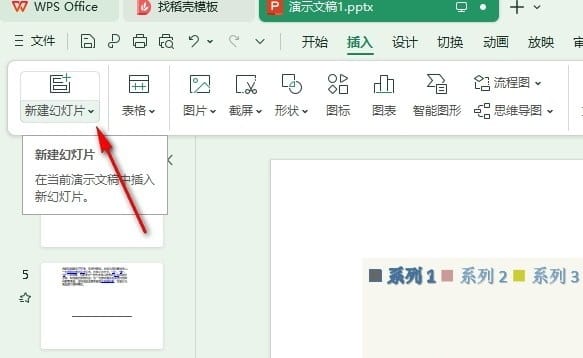
4、第四步,接着我们在新建幻灯片的下拉列表中找到“结束页”选项,打开该选项,进入结束页页面
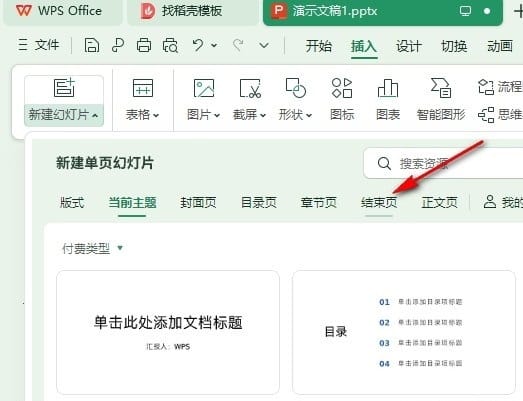
5、第五步,最后我们在结束页的页面中找到自己喜欢的结束页样式,直接点击该幻灯片上的立即使用选项即可
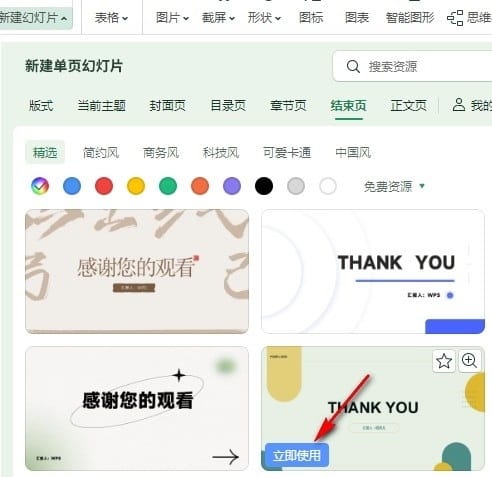
以上就是小编整理总结出的关于WPS PPT给幻灯片添加结束页的方法,感兴趣的小伙伴快去试试吧。
相关文章
-

wps2019表格怎么允许跨页断行?wps2019表格跨页断行设置教程
wps2019表格怎么允许跨页断行?这篇文章主要介绍了wps2019表格跨页断行设置教程,需要的朋友可以参考下02-01 -
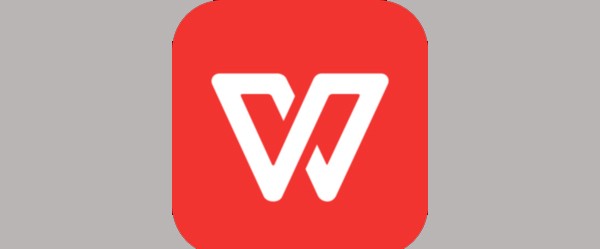
WPS2019文档页脚怎么添加Excel表格? wps文件底部加表格的技巧
WPS2019文档页脚怎么添加Excel表?wps2019文件想要给底部添加表格,也就是页脚的位置,该怎么操作呢?下面我们就来看看wps文件底部加表格的技巧,需要的朋友可以参考下02-28 -
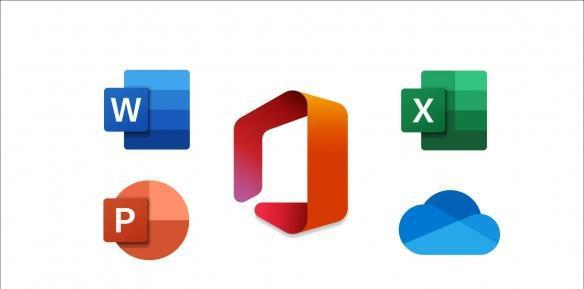
PPT放映时怎样隐藏页面背景 PPT放映时隐藏页面背景的方法
PowerPoint是一款专业演示文稿软件,应用很广泛,当在PPT的母版或页面背景中制作好图片或文字后,默认在放映时将显示出背景图文,那么我们要如何隐藏页面背景呢?一起来了解一下吧02-09